
时间:2020-11-06 21:12:50 来源:www.win10xitong.com 作者:win10
我们的电脑都安装的是windows系统来进行办公或者娱乐,有时候会遇到一些比如win10笔记本充不进电的问题。很多老鸟对这个win10笔记本充不进电的情况都不是很了解,如果你想靠自己解决win10笔记本充不进电的问题但是又不知道该怎么办,我们现在可以按照这个步骤:1、首先确定你的电源是原装电源并且连接正常。在屏幕右下角找到电源标志,右键进入电池选项。2、在你正在使用的计划旁边,点击“更改计划设置”即可很容易的处理好了。下面我们用图文来详细的说一下win10笔记本充不进电的操作教程。
具体步骤如下:
1.首先,确保您的电源是原装的,并且连接正常。在屏幕右下角找到电源标志,右键进入电池选项。
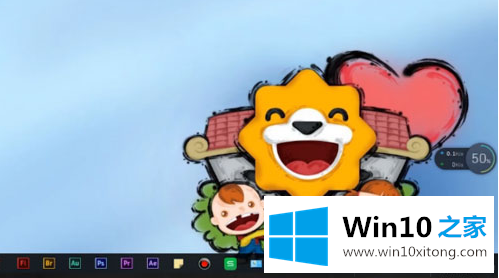
2.在您正在使用的计划旁边,单击“更改计划设置”。
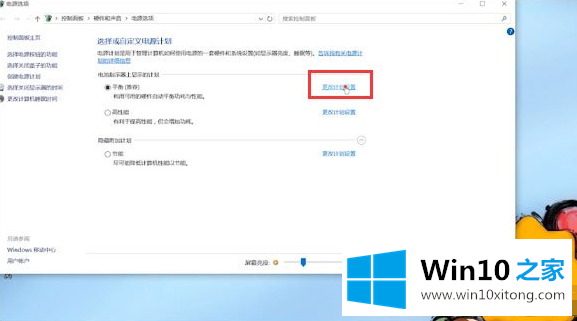
3.输入“更改高级电源设置”以确定您是否已选择禁用充电功能。
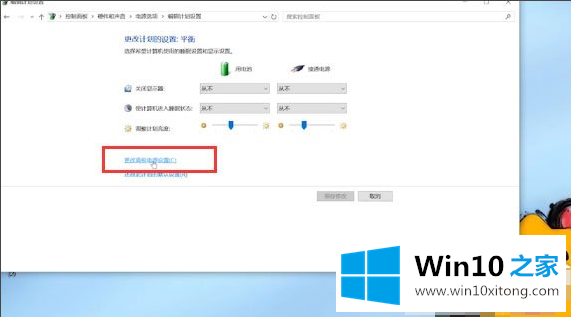
4.有些电脑也有电脑维护的显示方案。如果选择这个方案,可能会发生电源接通但不充电的情况。
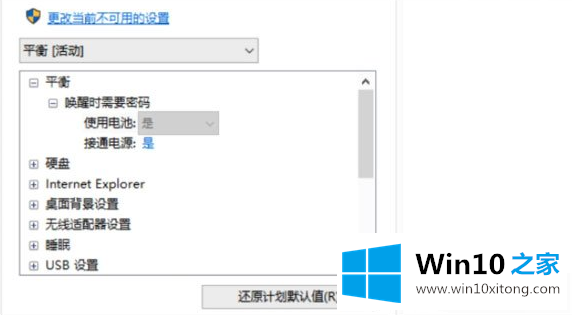
5.接下来,检查电脑的电源。为了维护电池,电脑有时会在不充电的情况下接通电源。
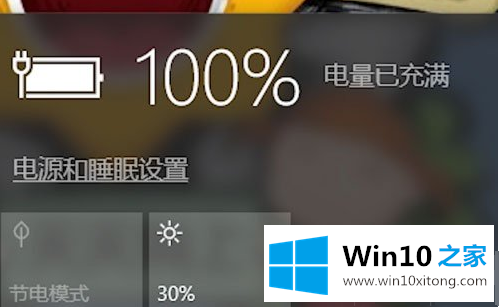
以上都是关于win10开机不充电的解决方案,希望对大家有帮助。
在这里,小编再告诉大家,如果遇到了win10笔记本充不进电的问题,不要着急,可以通过以上的方法尝试解决,要是上面对大家说的方法对大家有所帮助,很希望大家继续支持本站。